A interface do usuário do Simulador possui barras de ferramentas personalizáveis, incluindo a barra de ferramentas Principal:
![]()
Iniciar: Inicia a simulação.
Na simulação rápida, o material é removido do modelo e a visualização é atualizada em baixa resolução a cada 100 cortes.
Na Simulação você pode além disso, iniciar a programação em qualquer ponto na sequência de máquina com um Clique Duplo sobre a instrução apropriada na aba da Sequência da programação.
![]()
Executar # cortes: Na Simulação, inicia pulando uma instrução de cada vez.
Na Simulação rápida, inicia a programação pulando um número específico de cortes (que por padrão está configurado para 100 cortes).
![]()
Parar: Para a simulação.
![]()
Reiniciar: Reinicia a simulação até a instrução “Marcada como Previsto” (que por padrão é o inicio da programação).
Pode ser alterada a opção “Marcar como Ponto Previsto”, clicando com o botão direito sobre uma instrução específica na sequência de usinagem.
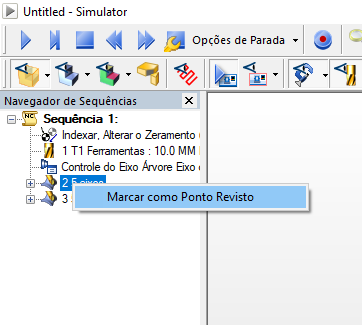
![]()
Mover rapidamente para o final: Move a simulação para o final da usinagem.
A exibição é apenas do final da seqüência, mas um indicador de progresso é exibido.
![]()
Opções de Parada: Especifica situações que fariam com que a simulação parasse, para verificar esta opção basta clicar com o botão esquerda na seta, ao canto esquerdo.
Dentre estas opções podem ser selecionadas as seguintes paradas:
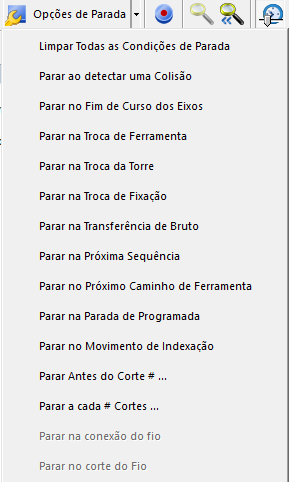
![]()
Capturar imagens para a animação AVI: Selecione este botão para ativar ou desativar esta função.
Enquanto esta função estiver ativa, ela gravará a simulação da usinagem da peça.
![]()
Realçar: (Disponível apenas na Simulação Rápida) Aumente o zoom em uma área específica e, em seguida, selecione o botão Aprimorar para melhorar a qualidade de exibição em torno dessa área. O bruto fora da área de zoom é removido.
![]()
Ver todo Sobremetal: (Disponível apenas na Simulação Rápida) Redefine a exibição para exibir o modelo inteiro depois de usar a opção Aprimorar.
![]()
Alterar o controle de Velocidade: Ativa ou desativa a barra de controle de velocidade ao lado direito da opção.
![]()
Opções de Diálogo: Abre as opções da Simulação.
![]()
Salvar STL: Permite que você salve o bruto já usinado após a simulação.
![]()
Ajuda: Abre a página de “Ajuda” do Edgecam.
![]()
Sair: Fecha o simulador e retorna ao menu de usinagem do Edgecam.
Gostou deste artigo?
Para mais informações acesse nossos canais!